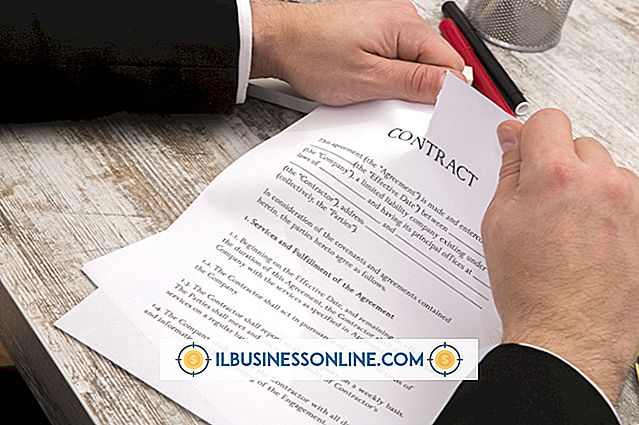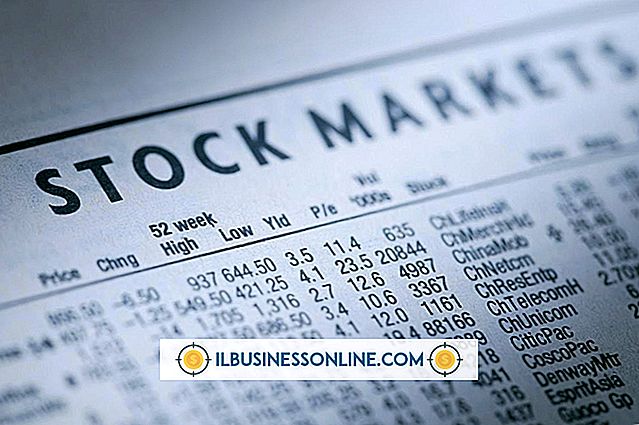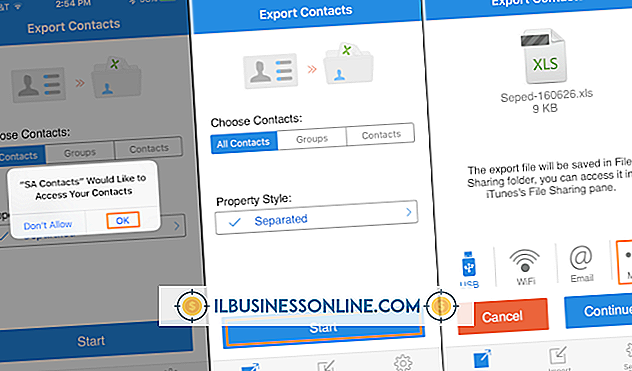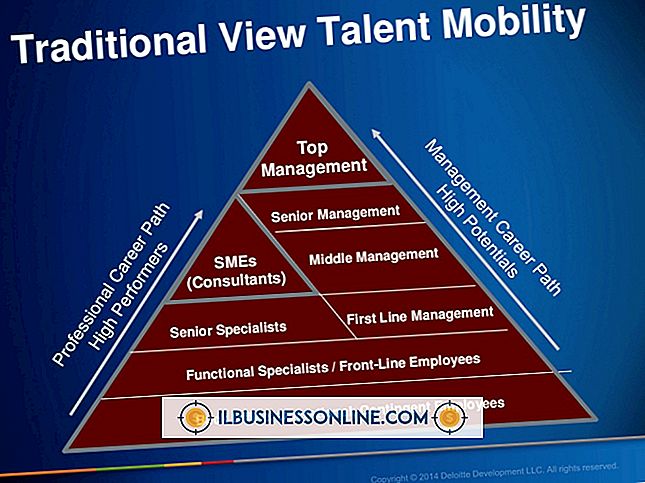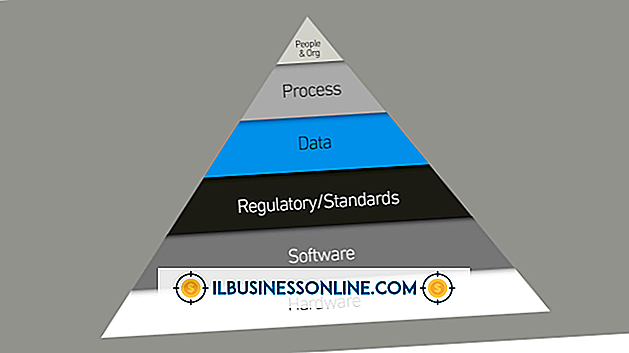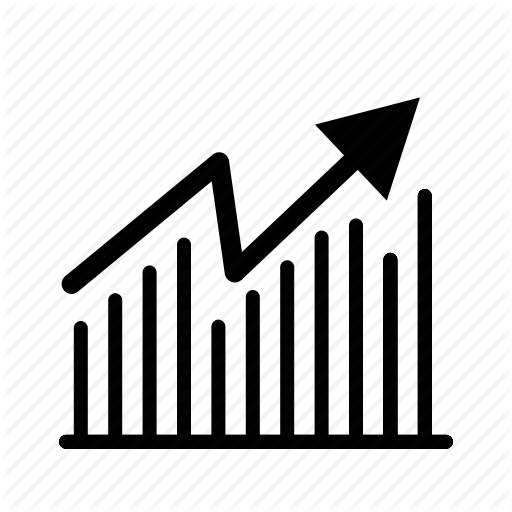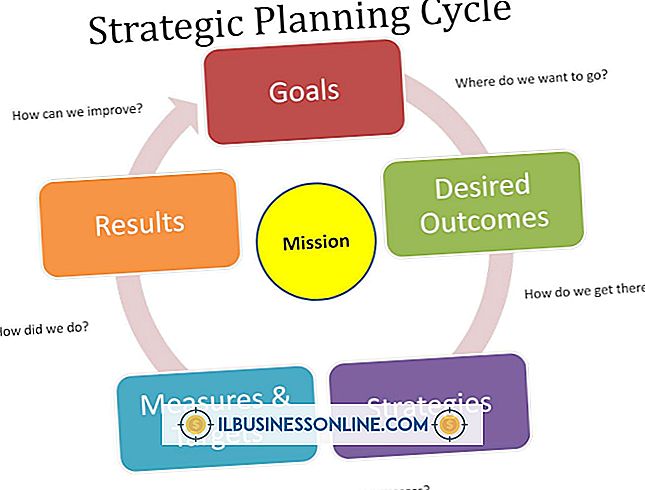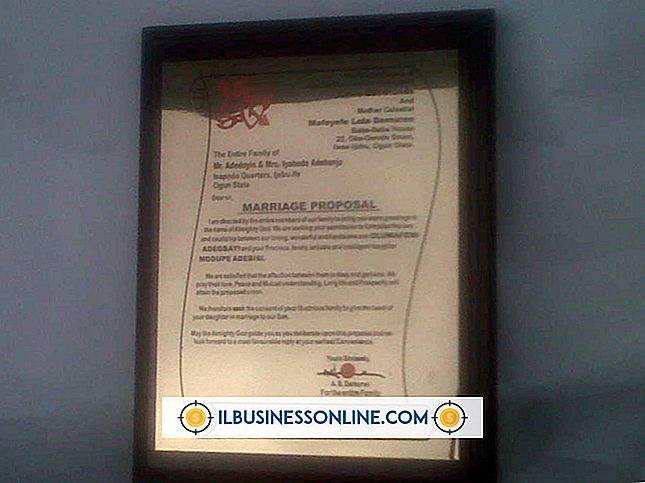Acara Ditambahkan Offline di iPhone dan Jangan Sinkronkan ke Outlook

Jika Anda menambahkan acara baru di iPhone saat offline, perangkat harus menyinkronkan item kalender Anda ke Microsoft Outlook secara otomatis segera setelah Anda menyambung kembali ke hot spot nirkabel atau koneksi broadband seluler. Namun, jika acara terbaru Anda gagal muncul di Outlook, Kalender Outlook Anda bisa rusak atau salah konfigurasi, atau iPhone Anda, tergantung pada metode mana yang Anda gunakan untuk menyelaraskan data Anda, mungkin mengalami masalah saat menyambung ke iTunes atau Exchange.
Menggunakan Kalender yang Salah
Jika Anda mengatur beberapa kalender di iPhone, Anda bisa menambahkan acara baru ke kalender yang salah. Buka Kalender dari layar Beranda dan kemudian tekan "Kalender" di bilah bawah. Gulir ke bawah ke akun Exchange Anda untuk melihat nama kalender yang disinkronkan dengan Microsoft Outlook dan kemudian tekan "Selesai" untuk kembali ke layar sebelumnya. Pilih acara yang Anda buat baru-baru ini untuk melihat kalender mana yang Anda posting. Jika kalender tidak cocok dengan yang Anda selaraskan, Anda dapat menyentuh nama kalender pada layar Detail Acara dan kemudian memilih kalender lain dari opsi.
Periksa Pengaturan ActiveSync Anda
Jika Anda baru saja menambahkan atau membuat perubahan pada pengaturan Exchange pada iPhone Anda, konfirmasikan bahwa Anda memasukkan detail akun Anda dengan benar dan bahwa kotak surat Anda masih diatur untuk disinkronkan dengan perangkat Anda. Sentuh "Mail, Kontak, Kalender" di aplikasi Pengaturan dan kemudian pilih kotak surat Anda dari bawah Akun. Pada layar berikut, Anda dapat menyentuh alamat email Anda untuk meninjau dan mengedit informasi akun Anda, atau beralih menyinkronkan email, kontak, kalender, pengingat, dan catatan Anda.
Hubungkan ke Jaringan Nirkabel Anda
Jika Anda telah mengatur penyelarasan nirkabel di iTunes, pastikan bahwa ketika Anda menyambungkan kembali iPhone Anda ke Wi-Fi, Anda terhubung ke hot spot yang sama dengan komputer Anda. Di Windows 8, klik bilah sinyal di bilah tugas untuk memunculkan pesona Jaringan. Tinjau informasi di panel untuk melihat nama hot spot yang terhubung dengan Anda. Di iPhone Anda, sentuh "Wi-Fi" di aplikasi Pengaturan dan kemudian pilih hot spot identik dari daftar.
Jalankan CalCheck
Jika masalah tetap ada, masalahnya mungkin bukan pada ponsel cerdas Anda, tetapi dengan Microsoft Outlook. Anda dapat mengunduh Alat Memeriksa Kalender untuk Outlook dari Pusat Unduhan Microsoft (tautan di Sumber) dan menjalankan utilitas untuk memindai Kalender untuk masalah. Buka "calcheck.exe" dari folder ZIP, pilih profil Anda dari menu drop-down dan kemudian klik "OK" untuk menjalankan pemindaian pada kalender Anda. Ketika pemindaian selesai, Anda akan melihat pesan yang memberi tahu Anda tentang lokasi penyimpanan log pindaian. Buka "CalCheck.log" dari jalur file yang sesuai dan tinjau log untuk informasi tentang memperbaiki kesalahan yang terdeteksi.